ps制作印章
PS印章的简单技巧
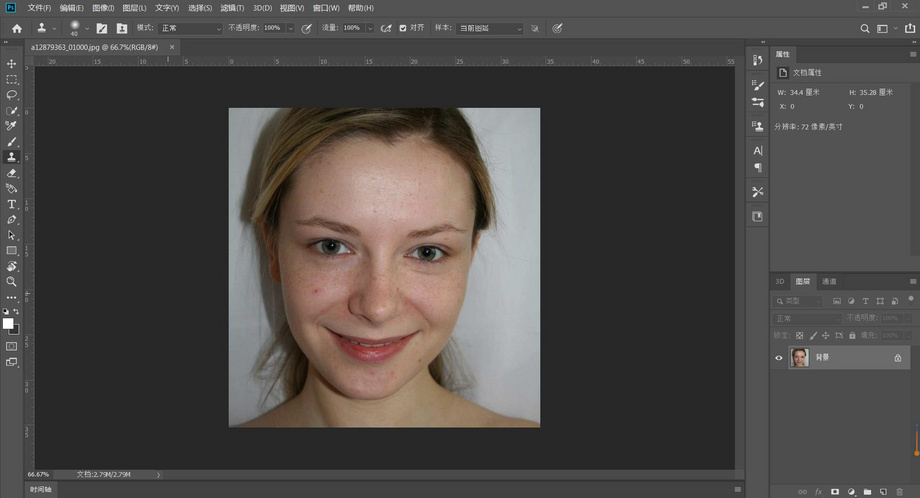
ps抠公章步骤有哪些?
随着知识经济时代的到来,企业对员工的素质要求越来越高。现代社会要求新时代的人才具有适应岗位、职业变化、计算机操作、办公智能化的操作能力,计算机办公软件的广泛使用,在生活的各个领域可见,这也需要现代人掌握一定的办公软件操作知识,探索办公软件操作技能,才能适应现代的工作节奏和内容。相比普通的办公软件,ps是一款专门用于图像处理的工具。今天我们一起来学习:ps抠公章。
1、用PHOTOSHOP 打开你需要抠公章的扫描件。
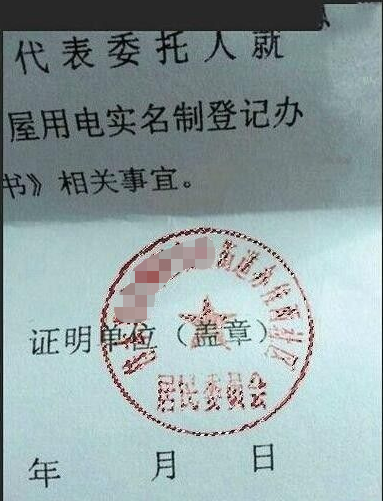
2、同时按下CTRL+J ,复制背景图得到图层1。
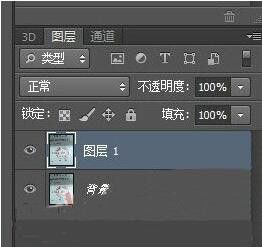
3、鼠标点击。“选择—色彩范围”,用吸管工具扫描图中红色公章部分。
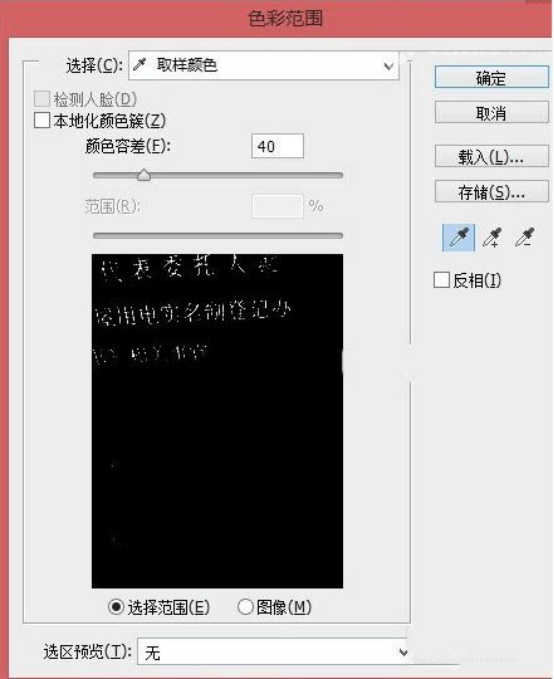
4、选好后,回到画布,得到印章的选区。
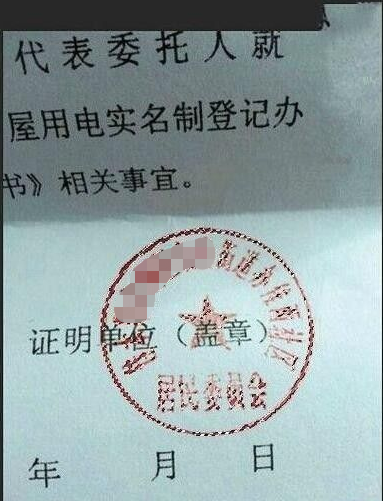
5、复制选区到新的图层得到图层2。
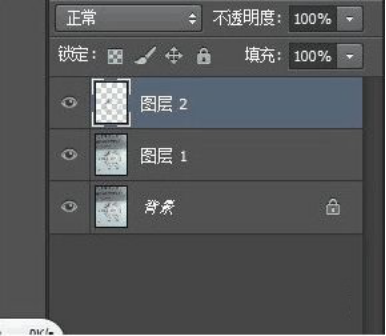
6、到此公章的大概轮廓出来了,添加饱和度。
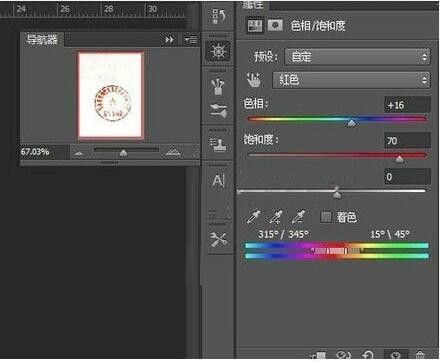
7、保存图片为PNG格式,复制到WORD即可。

综上所述,以上就是ps抠公章的方法和步骤,看起来很复杂的步骤,花时间去学习相信你完全的就能掌握这项操作技能,如果你是初入职场的新人,也不要担心,办公软件的操作也是一个熟练的工种,只要肯下功夫多多独立操作练习,相信很快的就能掌握ps的操作方法。
本篇文章使用以下硬件型号:联想小新Air15;系统版本:win10;软件版本:ps 2015 。
PS印章工具如何使用?
硬件型号:联想小新Air15
系统版本:win10
软件版本:PS CC 2019
当我们在使用PS的时候,在工具箱中选取仿制图章工具,然后把鼠标放到要被复制的图像的窗口上,这时鼠标将显示一个图章的形状,和工具箱中的图章形状一样,按住Alt键,单击一下鼠标进行定点选样,这样复制的图像被保存到剪贴板中。把鼠标移到要复制图像的窗口中,选择一个点,然后按住鼠标拖动即可逐渐地出现复制的图像。
下面我们就用实例来说一下PS印章工具。在使用PS编辑照片时,可以使用仿制印章工具,来消除照片中多余的部分。那么,PS印章工具如何使用呢,接下来小编就演示一下操作步骤吧!
首先打开PS程序,进入后通过CTRL加o键,双击照片进行打开,然后打开编辑照片后,在左侧的工具中,选择仿制印章工具。
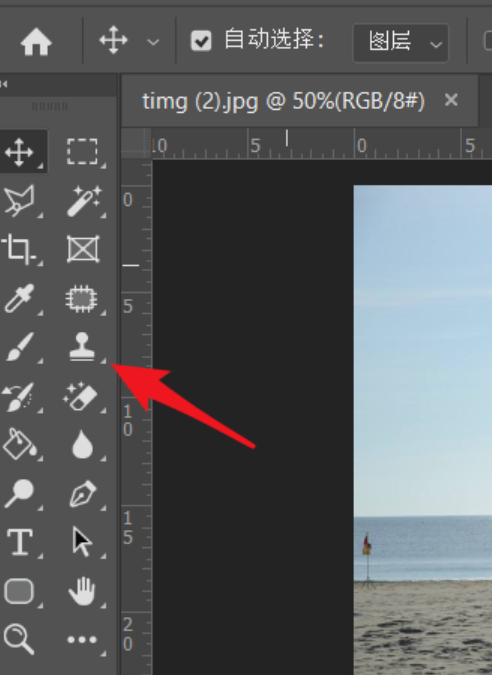
点击后,点击上方的大小,调整仿制印章工具的大小。
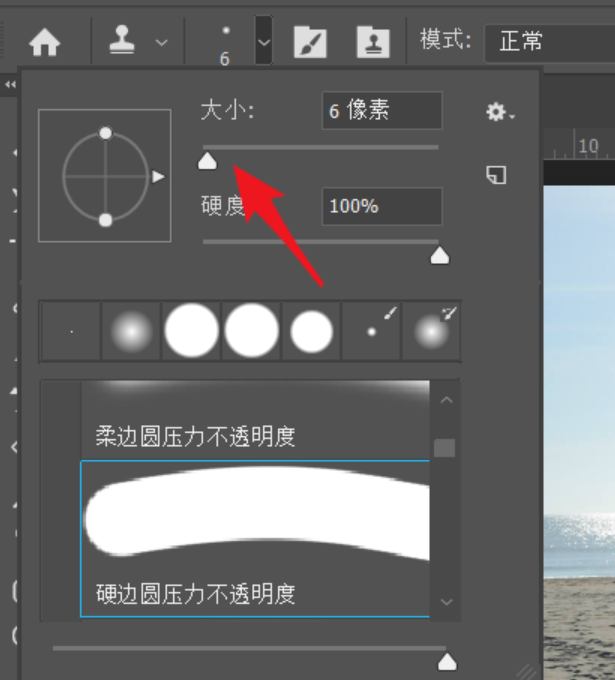
点击后按下Alt键,点击图像进行仿制,继续点击仿制后,涂抹需要去掉的部分。去除后,点击文件,选择存储的选项即可。
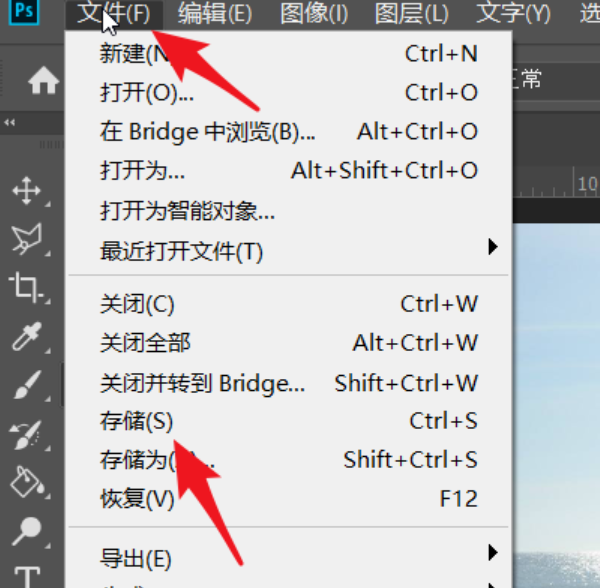
PS印章工具从图像中取样,然后可将样本应用到其他图像或同一图像的其他部分。也可以将一个图层的一部分仿制到另一个图层。该工具的每个描边在多个样本上绘画。
那么以上就是有关于PS印章工具如何使用的内容了,希望能够为有需要的小伙伴带来有用的帮助。
PS印章的简单技巧
PS印章的简单技巧
一,准备工具
1,Photoshop(任何版本都可以)
二,步骤
1,将准备好的图片放入图层中,点击快捷键S,选择【印章图盖工具】
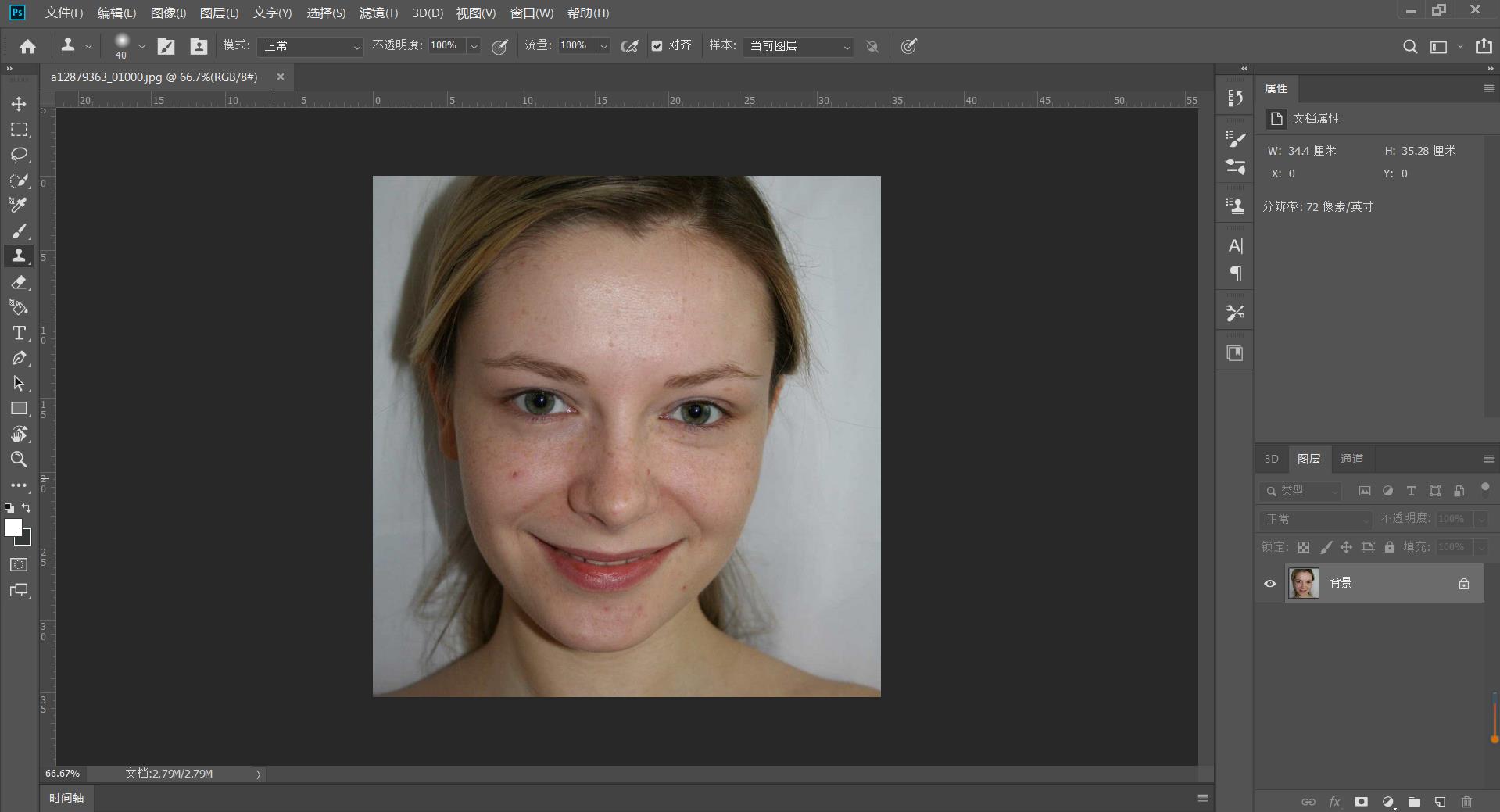
2,按住【Alt+鼠标左键】选择小部分光滑皮肤,之后将有痘痘的部分涂抹掉,如图
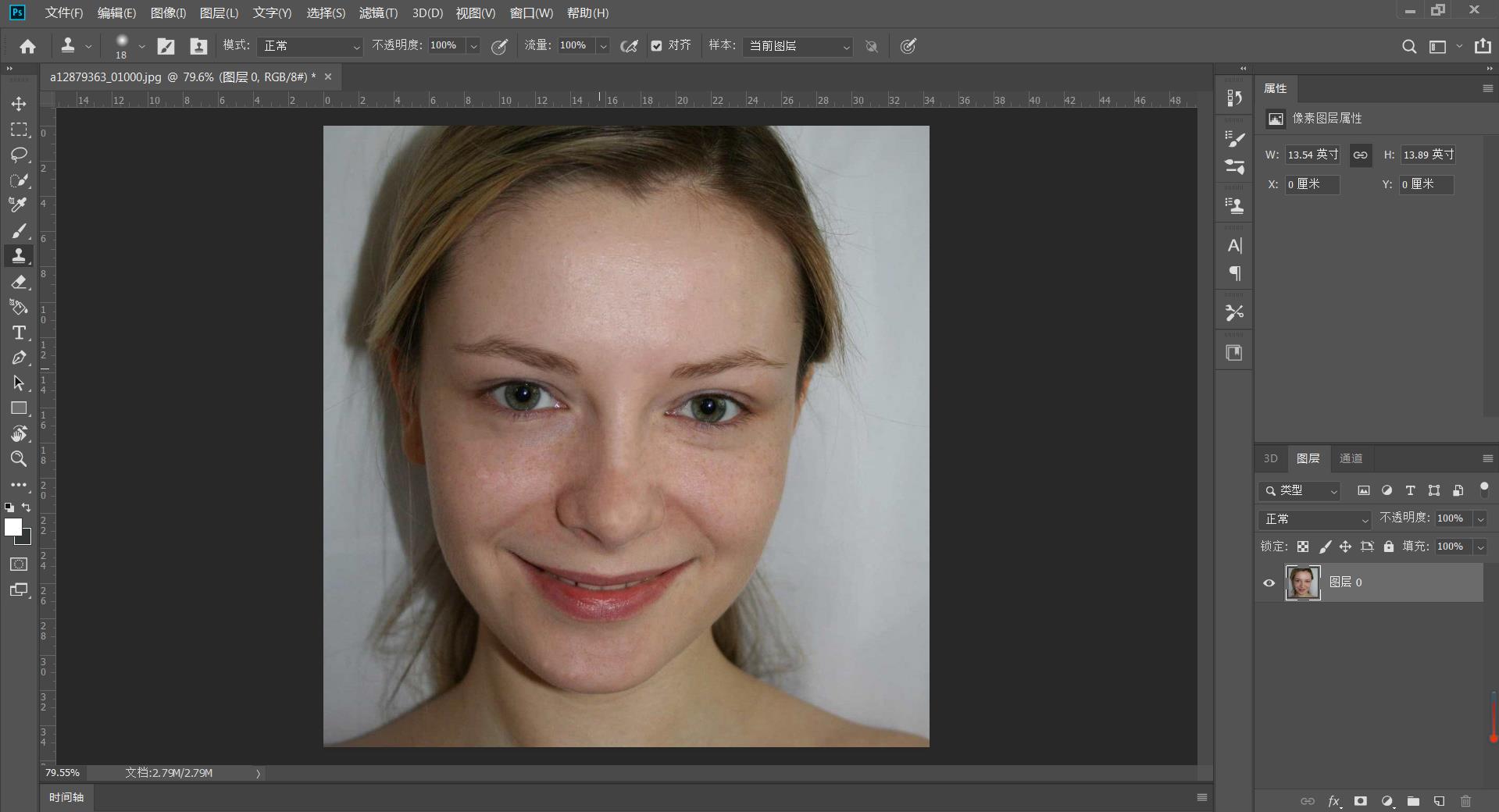
3,点击上方的混合模式,并改为【滤色】,然后重复上个步骤将眼睛和牙齿变量,如图
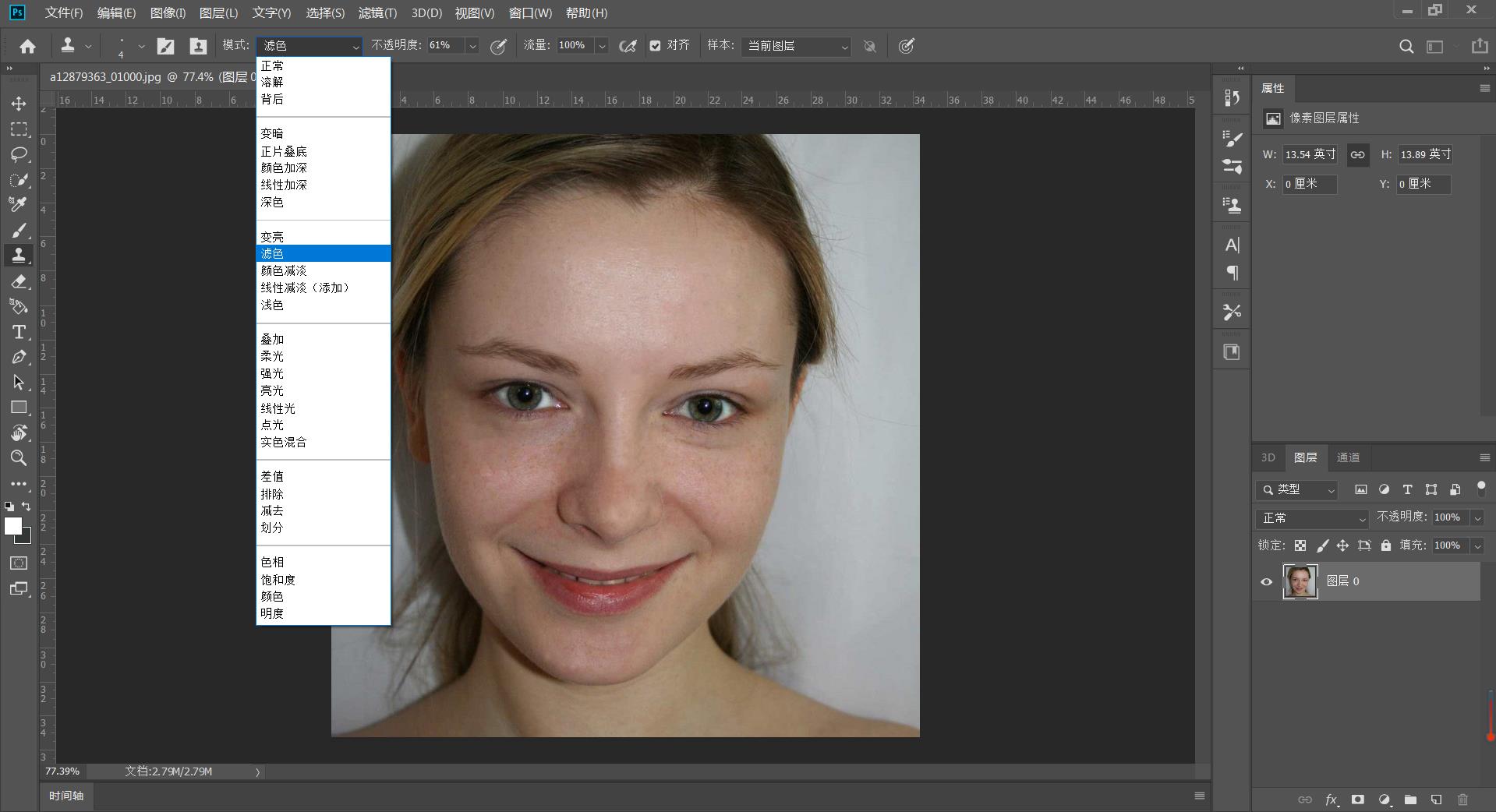

怎么用ps做圆形公章
1、选择【椭圆工具】+shift画一个正圆,调整无填充颜色,描边红色,描边粗细设置为23px;
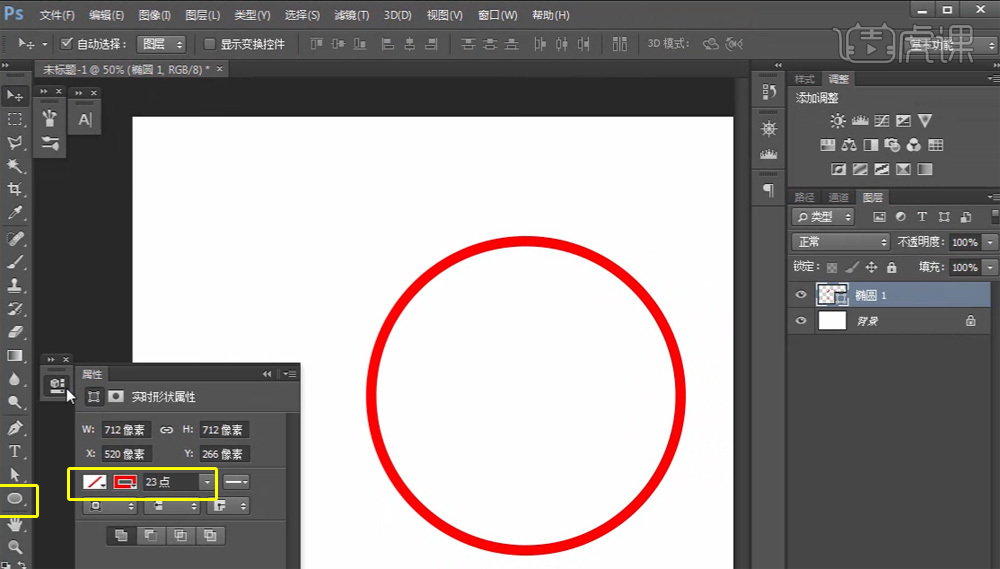
2、Ctrl+J复制一个圆,使用自由变换Ctrl+T,并同时按住alt+shift键向中心缩小。
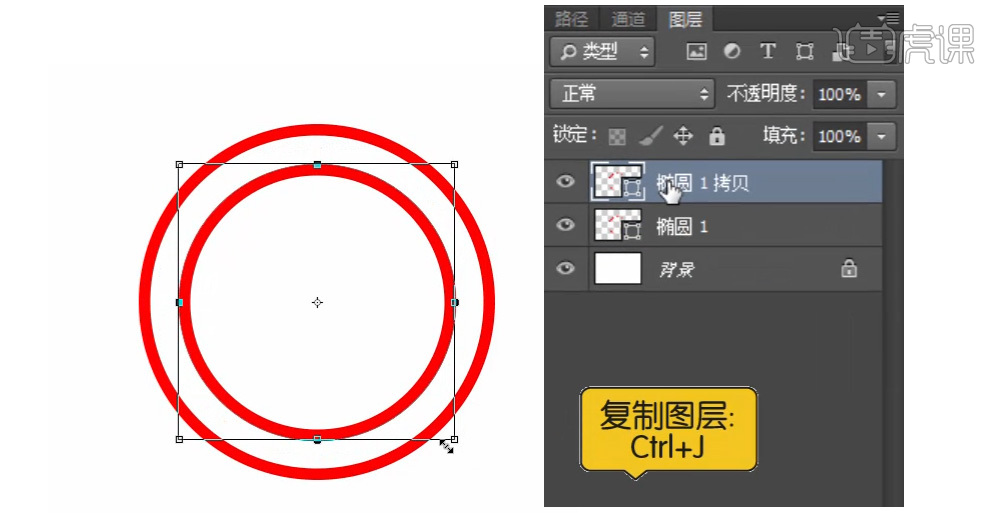
3、选择【字符工具】,将光标移到小圆的边界处,当光标变成一个I加上波浪线的符号时单击【左键】;
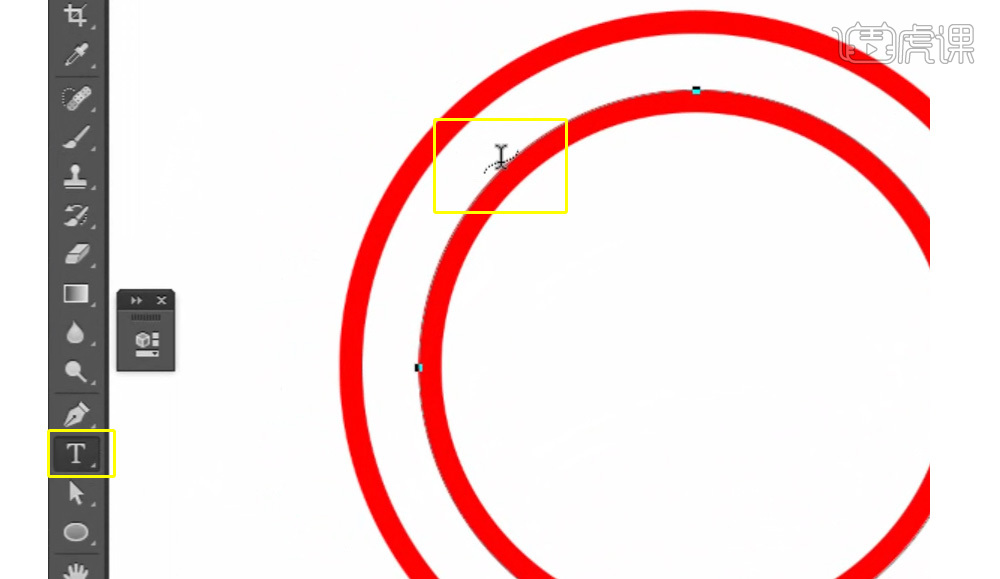
4、此时输入文字,文字就会按照小圆的路径来排列了。
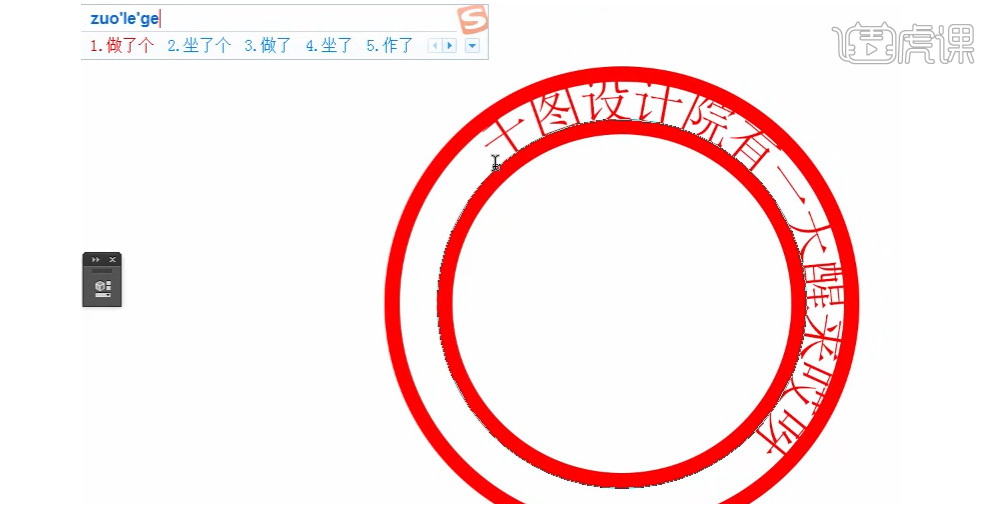
5、输入好后,使用Ctrl+T自由变换调整小圆的大小和方向,文字仍然会按照路径同时变换。
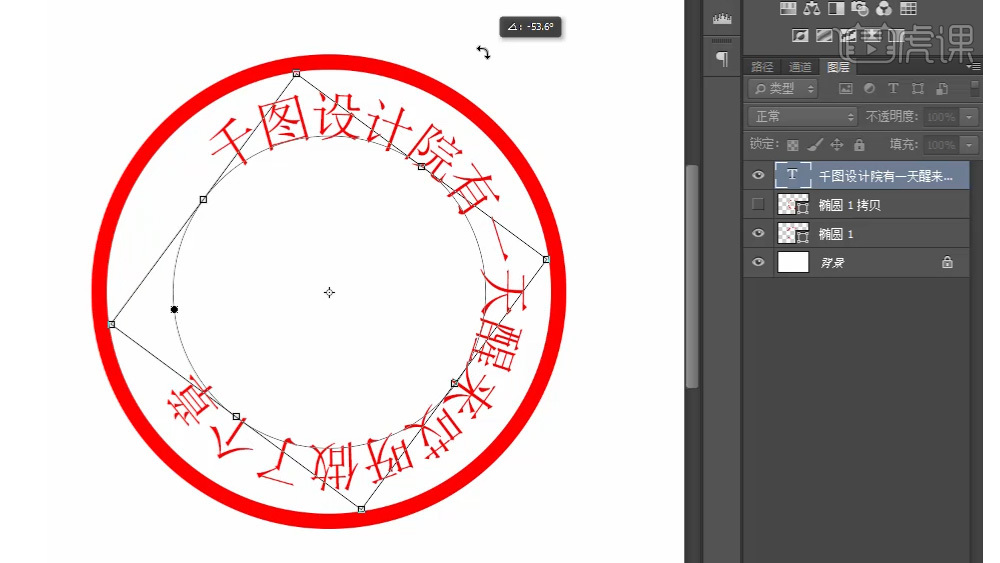
6、选中小圆,选择【图形工具】,【描边面板】设置为3px,Ctrl+T并同时按alt+shift键缩放圆的大小;再复制一个同样操作方法,给文字内外都添加一层细描边。
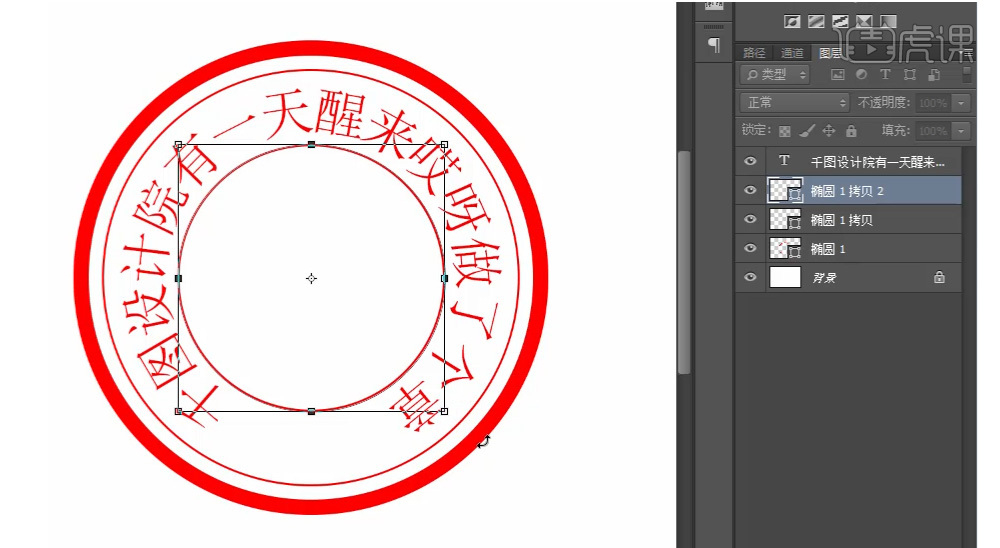
7、选择【多边形工具】,在空白处单击鼠标弹出创建多边形面板,设置边数为5,勾选星形,缩进边依据50%,填充为红色,确定后即画出五角星。
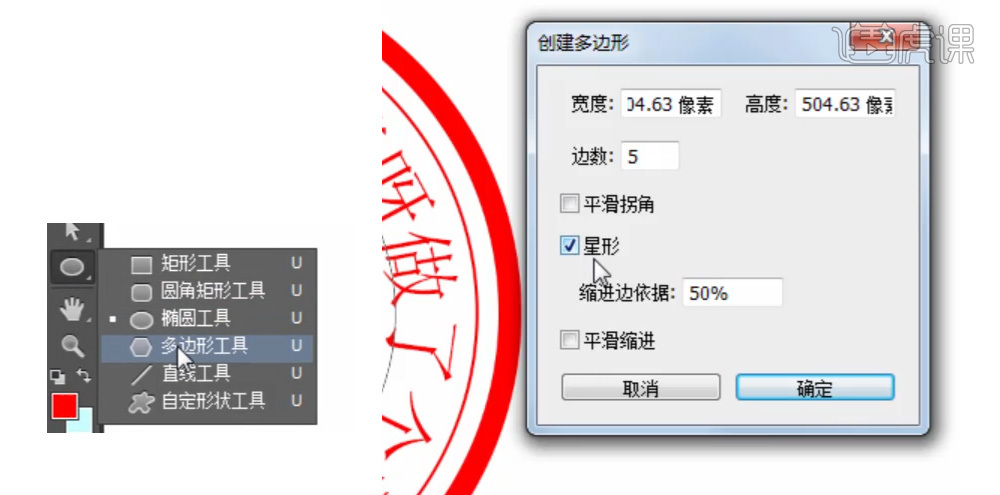
8、Ctrl+T调整五角星到印章中间位置。

9、选中印章的全部图层Ctrl+G编组,命名为”印章“。选择一个水墨材质的图片拖进PS文档中。
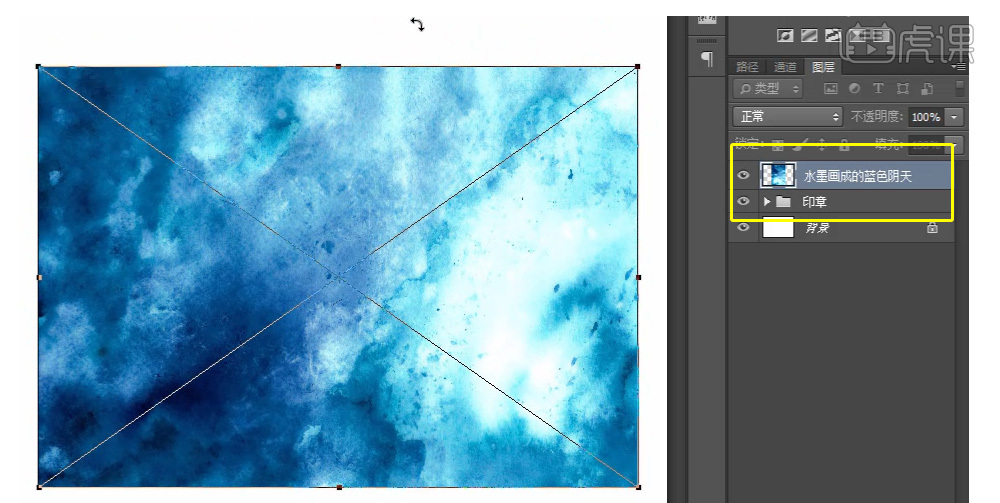
10、单击【选择工具】,选择【色彩范围】。
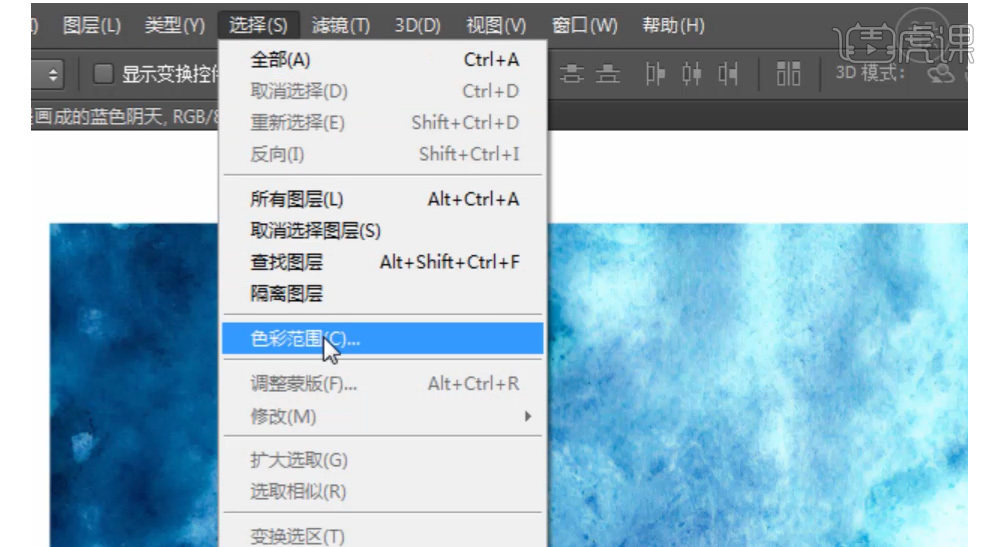
11、用【吸管工具】选择水墨图片中的部分颜色区域,按住shift键为加选,alt键为减选,最终选出不规则但分布均匀的区域即可。
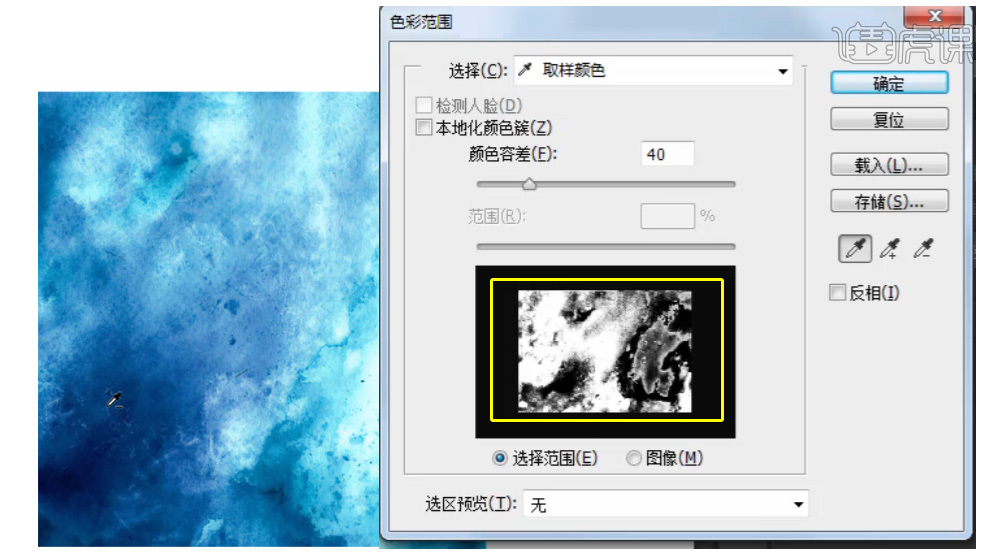
12、确定后,图中蚂蚁线显示了我们选择的范围。
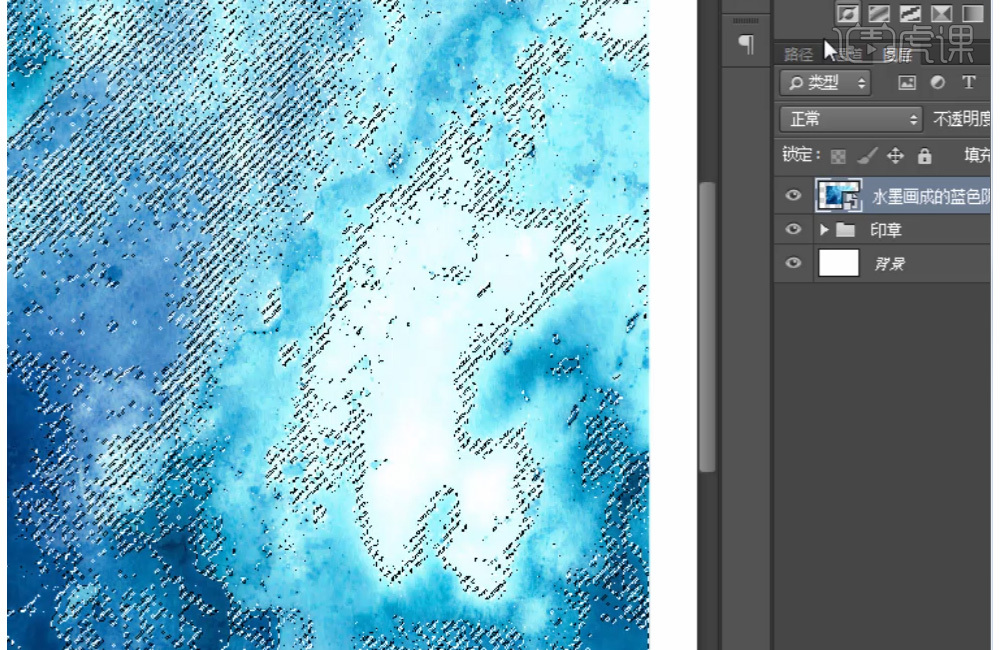
13、选回印章图层组,点击【图层蒙版】快捷按钮,关闭水墨材质图片。如图,印章部分就被不规则形状的图层蒙版遮罩住了。

14、使用【画笔工具】,选择一款带有水墨材质的笔刷,【不透明度面板】设置为46%。

15、最后将印章放到所需场景中,完成。

本篇文章使用以下硬件型号:联想小新Air15;系统版本:win10;软件版本:ps(cc2017)
